Bật phương thức xác minh danh tính cho tài khoản GoDaddy của bạn
Để bảo mật tài khoản tốt hơn, hãy thiết lập phương thức xác minh danh tính . Sau khi bạn thêm phương thức xác minh, chúng tôi sẽ yêu cầu bạn xác thực danh tính của bạn (sử dụng mã một lần hoặc khóa bảo mật phần cứng) trong các hành động có rủi ro cao hoặc nếu chúng tôi phát hiện nỗ lực đăng nhập đáng ngờ. Nếu không, tất cả những gì bạn cần để đăng nhập là tên người dùng và mật khẩu GoDaddy của bạn.
Lưu ý: Bạn không thể sử dụng dịch vụ điện thoại như Conversations hoặc Google Voice để nhắn tin văn bản SMS có phương thức xác minh.
- Truy cập GoDaddy Đăng Trang . Bạn có thể được nhắc đăng nhập.
- Bên dưới Phương thức xác minh , chọn Thêm phương thức .

- Chọn phương thức xác minh bạn muốn sử dụng:
- Ứng dụng GoDaddy Studio (được khuyến nghị): Hầu hết chủ tài khoản GoDaddy nên chọn phương thức này. Tìm hiểu thêm về cách sử dụng ứng dụng GoDaddy Studio làm phương thức xác minh danh tính .
- Ứng dụng trình xác thực : Sử dụng ứng dụng trình xác thực của bên thứ ba như Google Authenticator hoặc Authy để tạo mã.
- Tin nhắn văn bản SMS : Mã sẽ được gửi cho bạn dưới dạng văn bản. Phương thức này là một lựa chọn thuận tiện, nhưng có thể không đáng tin cậy như các ứng dụng trình xác thực nếu bạn ở ngoài khu vực kinh doanh của nhà cung cấp dịch vụ di động.
- Khóa bảo mật : Khóa bảo mật phần cứng hỗ trợ USB hoặc Bluetooth sẽ được sử dụng để xác thực. Chúng tôi khuyến nghị sử dụng khóa bảo mật phần cứng nếu bạn là nhà đầu tư miền hoặc muốn mức bảo mật cao nhất. Chúng tôi hỗ trợ các khóa hỗ trợ USB hoặc Bluetooth đáp ứng tiêu chuẩn FIDO U2F, chẳng hạn như nhiều YubiKeys hoặc Google Titan.
- Chọn Tiếp theo , rồi hoàn tất quá trình cài đặt theo phương pháp bạn đã chọn:
- Nếu bạn đã chọn ứng dụng GoDaddy Studio , hãy làm theo hướng dẫn để cài đặt ứng dụng (nếu cần) và bật xác minh danh tính trên ứng dụng.
- Nếu bạn đã chọn Ứng dụng Authenticator , hãy làm theo hướng dẫn để cài đặt một ứng dụng trên điện thoại của bạn và quét mã vạch. Nhập mã xác thực và tên ứng dụng, sau đó chọn Tiếp theo .
- Nếu bạn đã chọn tin nhắn văn bản SMS , hãy nhập số điện thoại của bạn, sau đó chọn Tiếp theo . Nhập mã gồm 6 chữ số mà chúng tôi nhắn tin cho bạn (nó tốt cho bạn trong 20 phút tiếp theo), sau đó chọn Tiếp theo .
- Nếu bạn đã chọn Khóa bảo mật , hãy để khóa bảo mật gần đó nhưng chưa kết nối. Chọn Tiếp theo , sau đó làm theo hướng dẫn trên màn hình.
Bắt buộc: Nếu bạn đã chọn khóa bảo mật, bạn phải thêm phương thức xác minh dự phòng như được mô tả tiếp theo. - Chọn Thêm bản sao lưu .
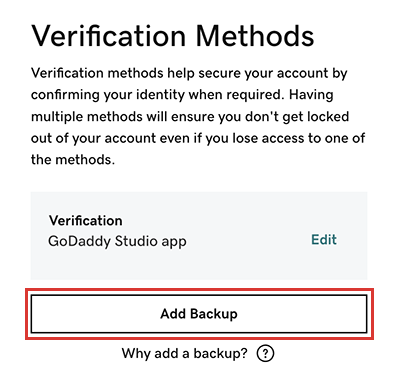
- Lặp lại bước 3 và 4 để thêm phương thức xác minh dự phòng. Để có kết quả tốt nhất, hãy cài đặt phương pháp sao lưu của bạn trên một thiết bị khác. Ví dụ: nếu phương thức mặc định của bạn là ứng dụng GoDaddy Studio trên máy tính xách tay, hãy sử dụng tin nhắn văn bản SMS trên điện thoại của bạn làm phương thức dự phòng.
Lưu ý: Chúng tôi luôn khuyến nghị bạn thiết lập ít nhất một phương thức xác minh dự phòng. Nếu bạn mất quyền truy cập vào một trong các phương thức của mình (như nếu bạn thay đổi số điện thoại), bạn vẫn có thể sử dụng bản sao lưu để truy cập tài khoản của mình.
Các bước liên quan
- Nếu bạn đã chọn một khóa bảo mật, hãy đăng xuất khỏi tài khoản rồi đăng nhập bằng khóa phần cứng để kiểm tra cài đặt khóa của bạn.
Xem thêm thông tin
- Sau khi bạn bật ít nhất một phương thức xác minh, bạn cũng có thể bật xác minh 2 bước để tăng cường bảo mật tài khoản.
- Thay đổi số điện thoại xác minh
Lưu ý: Những thay đổi đối với hồ sơ của bạn trong GoDaddy Hồ sơ của tôi Trang không chuyển sang xác minh danh tính. Nếu bạn thiết lập tin nhắn văn bản SMS cho phương thức xác minh nhưng sau này thay đổi số điện thoại chính, hãy nhớ cập nhật số của bạn .
- Hủy phương thức xác minh danh tính
- Nếu phương thức xác minh của bạn không thành công và bạn phải liên hệ với bộ phận hỗ trợ để được hỗ trợ, chúng tôi sẽ yêu cầu bạn chia sẻ phương thức xác minh danh tính với chúng tôi để xác thực tài khoản của bạn.